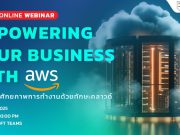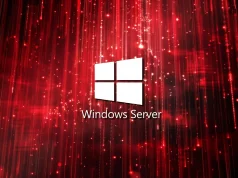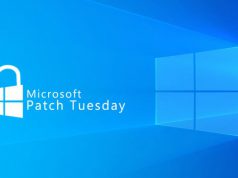Microsoft เปิดเผยว่าเครื่องพิมพ์ USB บางรุ่นอาจเริ่มพิมพ์ข้อความและข้อมูลแบบสุ่มแแปลกๆ ออกมาโดยไม่คาดคิด หลังจากที่ได้ติดตั้งตัว Windows update ซึ่งเผยแพร่ตั้งแต่ปลายเดือนมกราคม 2025 เป็นต้นมา
ปัญหานี้ส่งผลกระทบต่อ Windows 10 (เวอร์ชัน 22H2) และ Windows 11 (เวอร์ชัน 22H2 และ 23H2) อย่างไรก็ตาม Windows 11 24H2 รุ่นล่าสุดไม่ได้รับผลกระทบตามข้อมูลจากแดชบอร์ด Windows Release Health
รายละเอียดของปัญหานั้น Microsoft อธิบายว่า หลังจากได้ติดตั้งอัปเดตตัวอย่าง Windows เดือนมกราคม 2025 (KB5050092) ซึ่งเผยแพร่เมื่อวันที่ 29 มกราคม 2025 หรืออัปเดตที่ใหม่กว่านี้ ผู้ใช้ที่ใช้เครื่องพิมพ์แบบ dual-mode ซึ่งรองรับทั้ง USB Print และ IPP Over USB นั้น อาจพบปัญหาเครื่องพิมพ์พิมพ์ข้อมูลแบบสุ่ม รวมถึงคำสั่งเครือข่ายและอักขระที่ผิดปกติ
ผู้ใช้บางรายพบว่าข้อความที่พิมพ์โดยไม่คาดคิดมักเริ่มต้นด้วยส่วนหัว “POST /ipp/print HTTP/1.1” ตามด้วยส่วนหัวที่เกี่ยวข้องกับโปรโตคอล IPP (Internet Printing Protocol) อื่น ๆ ปัญหาการพิมพ์เหล่านี้มักเกิดขึ้นเมื่อเปิดเครื่องพิมพ์หรือเชื่อมต่อใหม่หลังจากถูกตัดการเชื่อมต่อ โดยเฉพาะเมื่อ Print Spooler ของ Windows ส่งข้อความโปรโตคอล IPP ไปยังเครื่องพิมพ์
โดย Microsoft ได้ออกมาตรการแก้ไขปัญหานี้โดยใช้ Known Issue Rollback (KIR) ซึ่งเป็นฟีเจอร์ที่ช่วยย้อนกลับการอัปเดตที่มีข้อบกพร่องแต่ไม่เกี่ยวข้องกับความปลอดภัยที่ถูกส่งผ่าน Windows Update นอกจากนี้ การแก้ไขจะถูกนำมาใช้โดยอัตโนมัติผ่านอัปเดต Windows ในอนาคต
สำหรับผู้ดูแลระบบสามารถแก้ไขปัญหาด้วยการติดตั้งและตั้งค่า Group Policy ตามรายละเอียดต่อไปนี้:
Windows 11 22H2: KB5050092 250131_150523 Known Issue Rollback
Windows 10 22H2, 21H1, 21H2 และ 22H2: KB5050081 250131_082569 Known Issue Rollback
หลังจากติดตั้งแล้ว คุณสามารถเข้าถึง Group Policy ได้ที่ Computer Configuration > Administrative Templates
และในการใช้ Known Issue Rollback (KIR) บนอุปกรณ์ที่ได้รับผลกระทบ:
1.เปิด Group Policy Editor บนอุปกรณ์ที่ได้รับผลกระทบ
2.ไปที่ Local Computer Policy หรือ Domain Policy บนตัวควบคุมโดเมน (Domain Controller)
3. เลือกเวอร์ชัน Windows ที่ต้องการใช้การตั้งค่าย้อนกลับ
4. รีสตาร์ทอุปกรณ์
ผู้ดูแลระบบ IT สามารถดูคำแนะนำเพิ่มเติมเกี่ยวกับการปรับใช้และกำหนดค่า KIR Group Policy ได้ที่เว็บไซต์ Microsoft
รายละเอียด – BPC